
/es/como-usar-whatsapp/como-silenciar-un-grupo-de-whatsapp/content/
Si tu equipo tiene este sistema operativo de Google, solo debes seguir estos pasos para editar la información del grupo:
Abre el chat del grupo y pulsa el botón Menú, ubicado en la parte superior derecha de la pantalla.
En las opciones que te aparecen, presiona Info. del grupo.
Pulsa el ícono con forma de Lápiz para escribir un nuevo asunto. Cuando lo hayas cambiado, pulsa Ok.
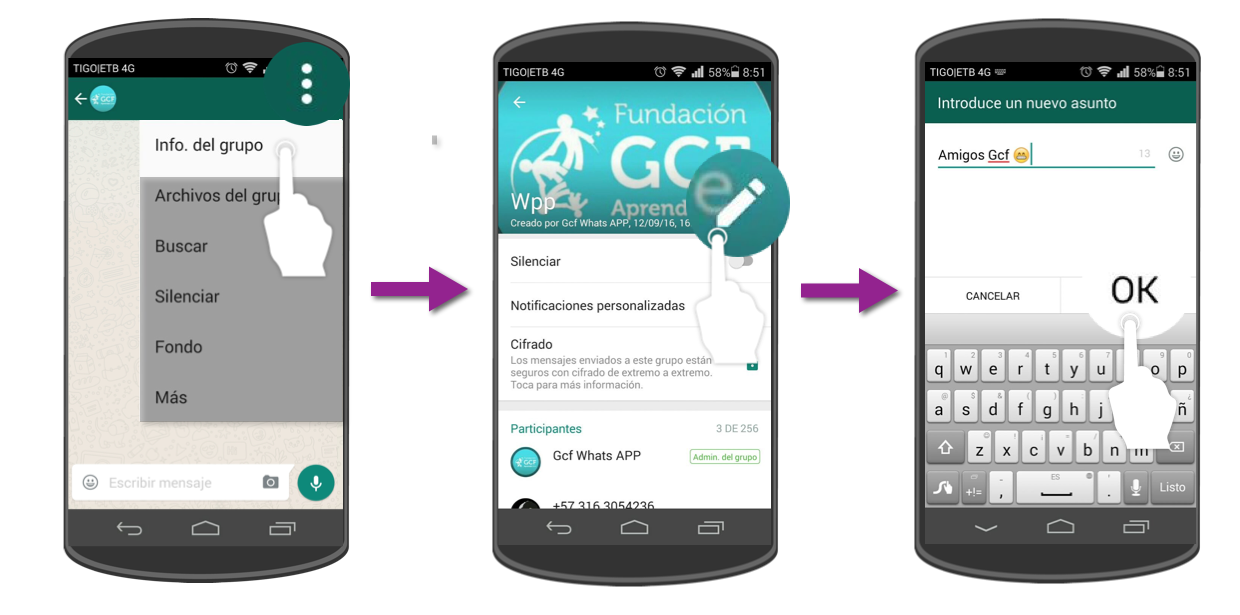
Si quieres cambiar la imagen, pulsa sobre la fotografía actual del grupo.
Presiona el ícono con forma de lápiz, en la parte superior derecha de la pantalla.
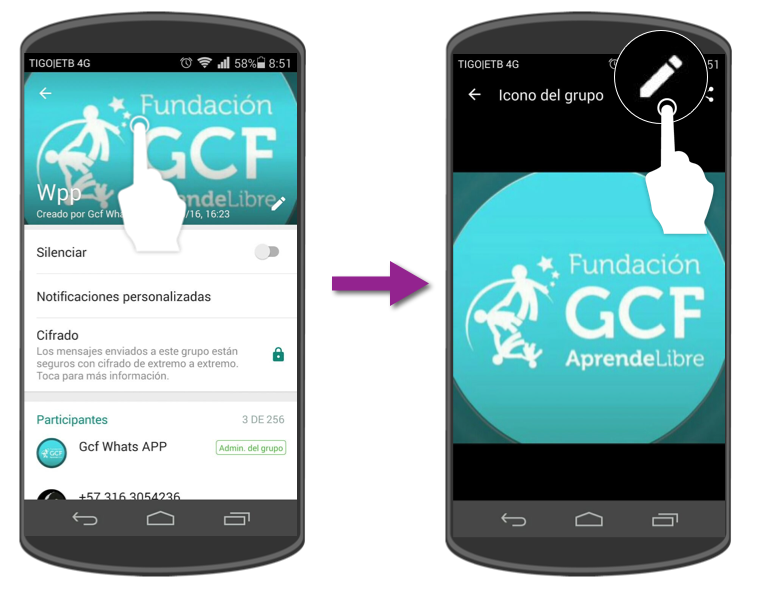
Elige alguna de las siguientes opciones:
Galería: se abrirá el archivo de fotos de tu celular. Busca allí la foto que quieres dejar como ícono del grupo y pulsa Ok.
Cámara: se activará la cámara de tu equipo. Toma la fotografía y pulsa Ok.
Buscar en la red: verás imágenes relacionadas con el asunto de grupo que se encuentren en internet. Elige una y pulsa Ok.
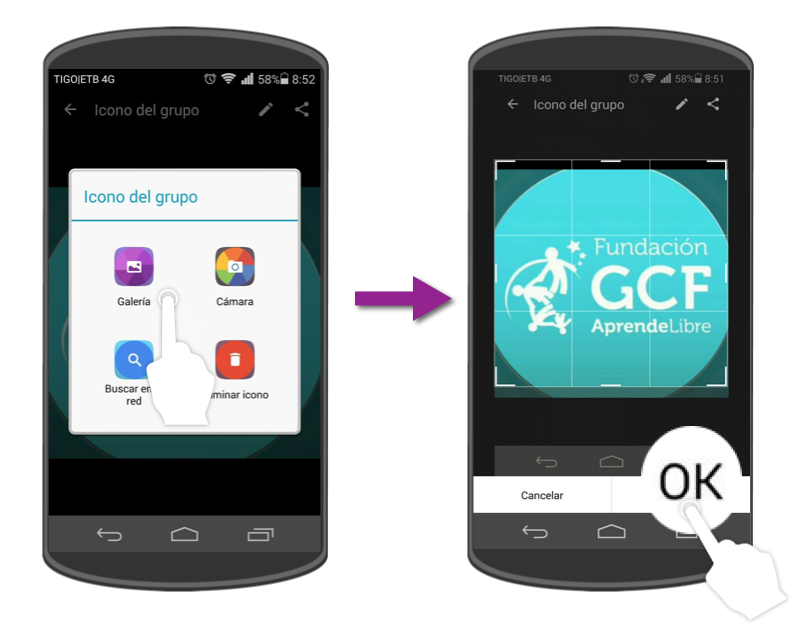
Abre el chat del grupo y pulsa sobre el nombre, en la parte superior de la pantalla.
En la información del grupo, pulsa sobre el nombre.
Escribe un nuevo nombre y presiona Aceptar.
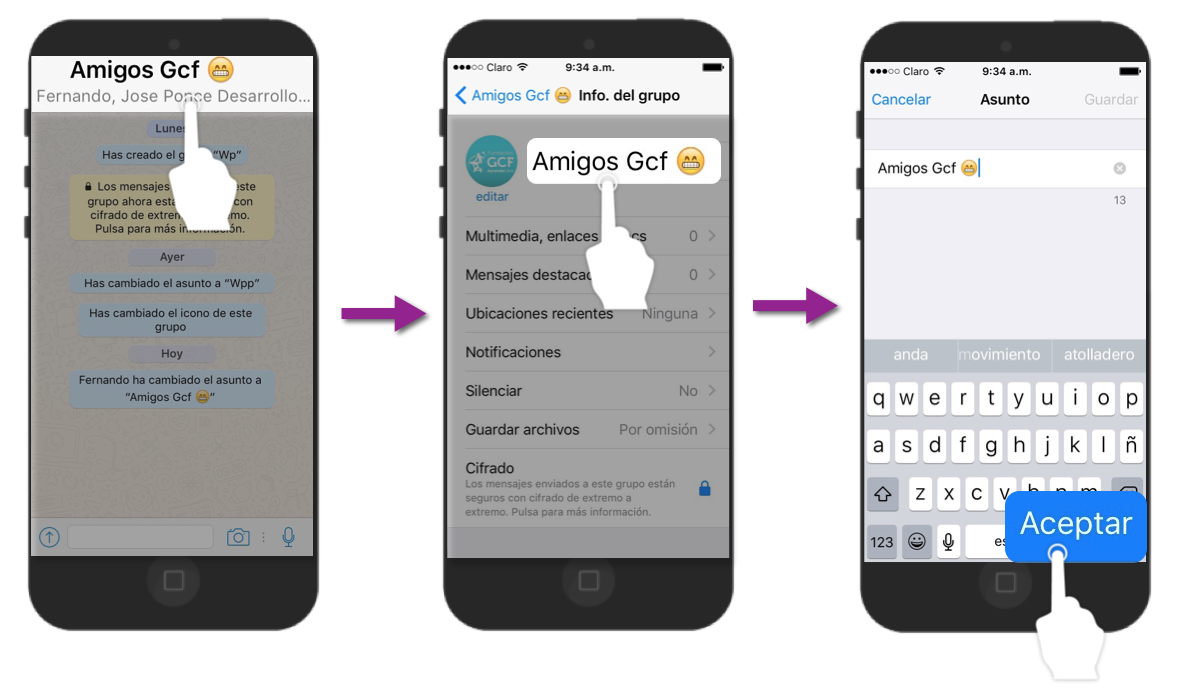
Si quieres cambiar la foto del grupo, desde información de grupo, pulsa sobre la imagen o en Editar.
Verás la imagen que tienes actualmente, presiona Editar para modificarla.
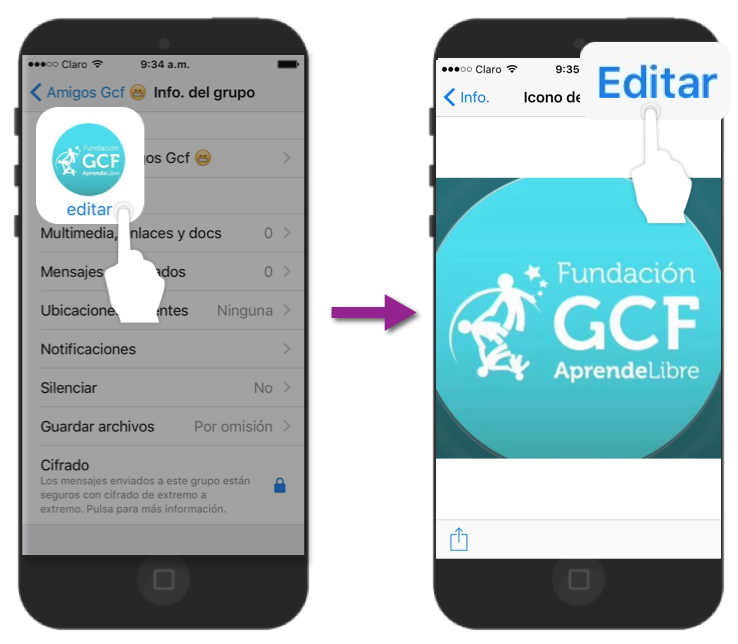
Te aparecerán varias opciones:
Hacer una foto: activa la cámara del celular para que tomes la fotografía. Al finalizar, pulsa Ok.
Seleccionar una foto: abre la galería de fotos del celular. Elige una y pulsa Seleccionar.
Buscar en internet: con una palabra clave podrás buscar una imagen en la red para usarla como icono del grupo. Elige una y pulsa Seleccionar.
Después de elegir la imagen, pulsa Seleccionar para dejarla como ícono del grupo.
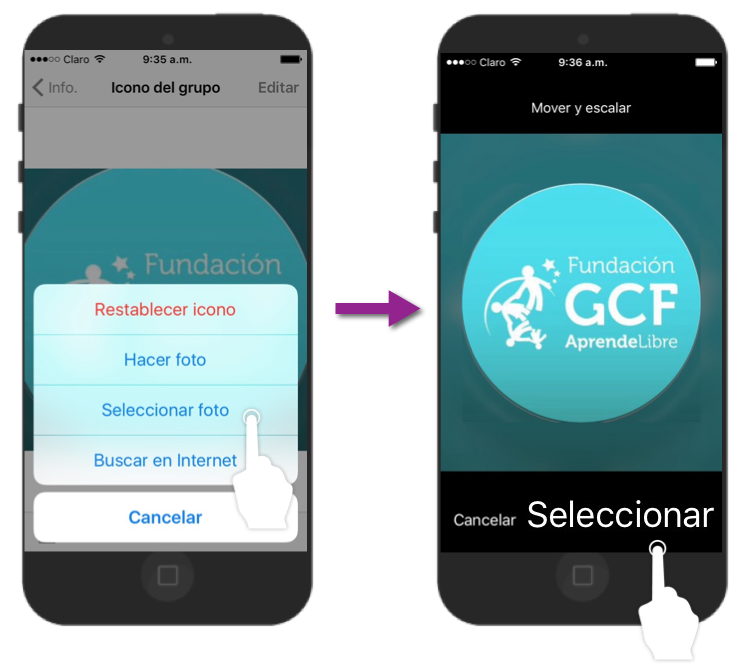
/es/como-usar-whatsapp/como-agregar-o-eliminar-miembros-de-un-grupo/content/